Prawidłowa konfiguracja archiwru Winrar

- 2875
- 742
- Pani Patrycjusz Sokołowski
Winrar to najlepszy program do pracy z formatem RAR. Jest to bardzo łatwe w użyciu w porównaniu z innymi aplikacjami. Nawet nowicjuszy będą mogli z nią współpracować. Możesz także pracować w Winrar z formatem zip. Jednym z najważniejszych etapów pracy z archiilem jest jego konfiguracja.

Instalacja archiwum
Najpierw musisz przejść na stronę programistów. Następnie przejdź do zakładki „Pobierz”. Na tej stronie możesz pobrać jako wersję angielską, klikając żądaną wersję aplikacji po lewej stronie lub pobrać rosyjską wersję, popychając stronę w dół. Otwórz zainstalowany program. W nowym oknie możesz wybrać miejsce, w którym Winrar zostanie załadowany. Lepiej zostawić wszystko takim, jakim jest, aby w dowolnym momencie można łatwo znaleźć program. Następnie kliknij „Zainstaluj”.
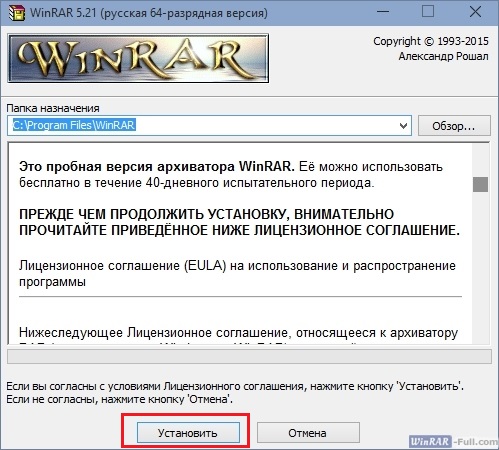
Następnie wskaż dokumenty potrzebne do pracy, i najlepiej zostawić wszystko takim. W menu „interfejs” wybierz miejsca, w których zostanie wyświetlona etykieta aplikacji. Po zakończeniu wszystkich działań klikamy „gotowe”.
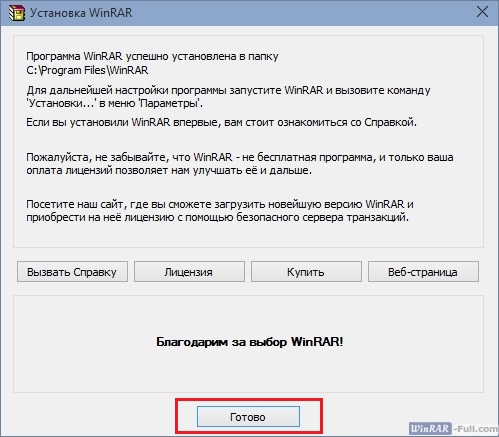
Praca w programie i archiwizacji
Winrar jest jednym z niewielu programów, których funkcje pozwalają tworzyć i rozpakować archiwa RAR. Istnieje jednak wiele aplikacji, które mogą tylko rozpakować ten format. Program ma wiele różnych parametrów, które powinieneś sprostać nieco bliżej.

Istnieją różne polecenia w górnym panelu, które rzadko są używane w archiwizacji. Zgodnie z nim możesz zobaczyć ikony różnych operacji, które znacznie upraszczają pracę. Poniżej znajduje się linia adresu pokazująca folder, w którym jesteśmy. Lewa jest strzałką skierowaną w górę. Naciskając go, wracamy do poprzedniego folderu.
Jednak nie wszyscy użytkownicy korzystający z programu są znani z tych funkcji. Wynika to z faktu, że te osoby archiwizują pliki za pomocą menu kontekstowego, które otwiera się podczas klikania odpowiedniego przycisku myszy do żądanego pliku. Jednocześnie nie jest konieczne otwarcie programu, który znacznie przyspiesza cały proces. Jeśli poprawnie zainstalowałeś aplikację, po kliknięciu dokumentu PKM musisz mieć następujące opcje:
- Dodaj do archiwum;
- Dodaj do Winrar.Rar;
- Dodaj i wyślij e-mail;
- Dodaj do Winrar.RAR i wyślij e-mail.
kreacja
Kliknij plik, który chcemy archiwizować, z odpowiednim przyciskiem myszy. Wybierz „Dodaj do archiwum”.
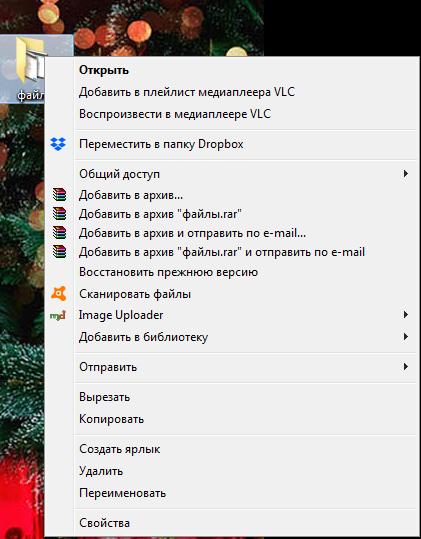
Istnieje różne menu w nowym oknie z góry, ale najważniejsze jest sekcja „ogólna”.

W wierszu „Nazwa” możesz napisać zarówno wymyśloną nazwę, jak i zostawić nazwę utworzoną automatycznie. Jaki format będzie archiwum, wybierzesz siebie. Ten krok jest ważnym parametrem archiwizacji w Winrar. Poniżej widzimy metodę kompresji. Jeśli wybierzesz „maksimum”, proces tworzenia nastąpi najdłuższy. Wybierz metodę odpowiednią dla Twojej sprawy. W menu „Aktualizacja” wybierz żądany element, jeśli dodasz pliki do istniejącego archiwum. Dowiedzmy się więcej z parametrami archiwizacji.
- Usuń po opakowaniu. Jeśli umieścisz znacznik wyboru obok tego punktu, po utworzeniu archiwum wszystkich umieszczonych w nim plików zostaną usunięte z komputera.
- Blok. Tworząc tego rodzaju archiwum, nie możesz go edytować. Możesz tylko go rozpakować.
- Test po opakowaniu. Po archiwizacji otrzymasz możliwość zweryfikowania integralności wyrafinowanych dokumentów.
Po skonfigurowaniu wszystkiego kliknij OK. Proces się rozpoczął. Teraz musimy poczekać na jego zakończenie.
Rozpakowanie
Istnieje kilka metod wyodrębniania plików.
Metoda 1
Przede wszystkim kliknij 2 razy LKM przez archiwum. Jeśli winerar jest jednym archiwum na twoim urządzeniu, to po poprzednim akcji powinien się otworzyć. Możesz podświetlić wszystkie pliki za pomocą myszy i przeciągnąć je do innego folderu.
UWAGA. Jeśli archiwum ma hasło, musisz je wprowadzić.Możesz także użyć przycisku „Wyciąg”. Wybierz ponownie pliki i kliknij ten przycisk.
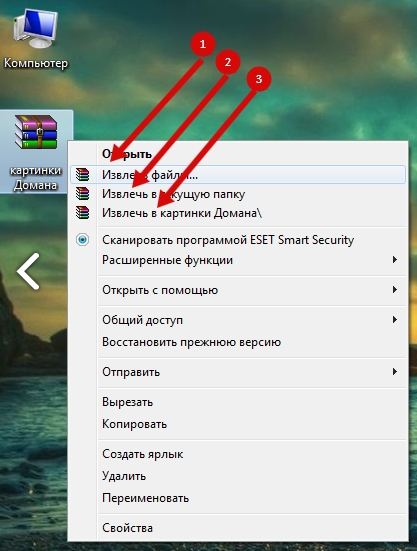
W nowym oknie wybierz folder, w którym zostanie wysłana wybrana zawartość. Potwierdź swoje działania, naciskając przycisk OK.
Metoda 2
Znajdź pożądane archiwum. Kliknij go za pomocą odpowiedniego przycisku myszy. W otwartym menu kliknij „Wyodrębnij”. To samo okno zostanie otwarte dokładnie jak w poprzedniej metodzie. Wskaż końcowy folder i kliknij „OK”.
Metoda 3
Ta metoda będzie przydatna dla tych, którzy przeprowadzili archiwizację za pomocą innego programu. Otwórz archiiver Winrar. W dyrygenta programu należy znaleźć swoje archiwum. Kliknij na niego raz i u góry, wybierz przycisk „Wyodrębnia”. Znane okno otworzyło się ponownie. Wskaż folder, w którym dokumenty zostaną wyodrębnione i kliknij OK.
Po przeczytaniu artykułu szczegółowo zapoznałeś się z kolejnością pracy w najsłynniejszym archiwum Winrar. Nauczyłeś się tworzyć archiwa i jak je rozpakować. Mamy nadzieję, że po przeczytaniu artykułu nie pozostało ci żadnych pytań. Ale jeśli je masz, zapytaj je w komentarzach. Odpowiedzi na nie zostaną przekazane w możliwie najkrótszym czasie. Będziemy również wdzięczni za podobne i repost tego artykułu znajomym.

